Tomáš Matějíček anunciou o lançamento da versão mais recente do seu sistema, o Slax 9.5. Confira as novidades e descubra onde baixar a distro.
- Como esconder o menu de inicialização do Grub
- Como instalar o Grub Customizer no Debian, Ubuntu e derivados
- Recuperando o boot do Linux (Grub), depois de instalar o Windows
O Slax é uma distribuição baseada em Debian projetada para ser executada a partir de uma unidade flash USB.
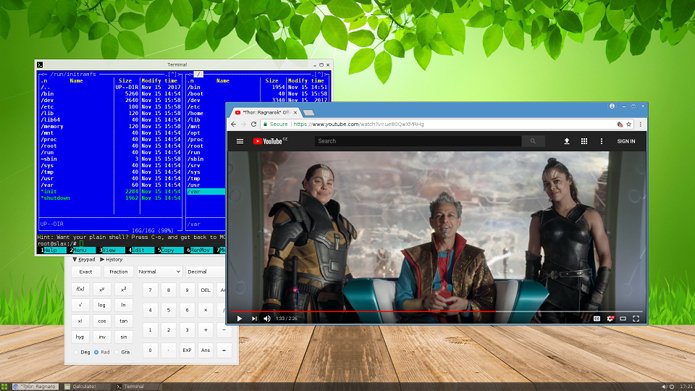
A distro é um live CD minimalista de desktop baseado no ramo estável da distro Debian, que é executado no seu computador sem instalar e não faz alterações nele (a menos que você queira isso).
O sistema já inicia em uma área de trabalho simples usando o gerenciador de janelas do Fluxbox, que oferece uma pequena coleção de aplicativos, incluindo o navegador da web Chromium, um editor de texto e uma calculadora.
Curiosamente, antes da série 9.x, o Slax era um live CD baseado em Slackware com a área de trabalho KDE e uma vasta coleção de software pré-instalado para uso diário, junto com ferramentas de recuperação úteis para administradores de sistema.
Agora, o Slax usa o Debian stable como base e, assim, pode oferecer todas as maravilhas do poderoso comando ‘apt’, e tudo mais que vem com ele.
Novidades do Slax 9.5
Como de costume, Slax 9.5 incorpora todos os aprimoramentos upstream do Debian estável e corrige alguns pequenos bugs conhecidos.
O projeto aproveitou o lançamento para anunciar que agora é possível comprar o Slax pré-instalado em uma unidade flash USB com criptografia AES, baseada em hardware.
Este dispositivo é universalmente utilizável porque a criptografia é executada diretamente na unidade e nenhum vestígio do PIN é deixado em qualquer lugar. Uma vez desconectada, a unidade USB é automaticamente bloqueada novamente.
Infelizmente, para algumas pessoas, o pagamento só é possível com Bitcoin.
Para saber mais sobre essa versão da distribuição, acesse a nota de lançamento.
Baixe e experimente o Slax 9.5
A imagem ISO do Slax 9.5 já pode ser baixada acessando a página da distribuição.
Verifique se a imagem ISO está corrompida
Antes de gravar a imagem ISO que você baixou, verifique se ela está corrompida usando o tutorial abaixo:
Como verificar se uma imagem ISO está corrompida
Como gravar uma imagem ISO no Linux
Quem precisar gravar a imagem ISO após o download, pode usar esse tutorial do blog:
Como gravar uma imagem ISO Usando o Nautilus
Como gravar uma imagem ISO usando o Terminal
Como criar um pendrive de instalação
Como criar um pendrive inicializável com GNOME Disks
Como criar um pendrive inicializável com o Etcher no Linux